Установка и переход на новый язык отображения в Windows 7 Home и Pro

Как установить и изменить на новый язык интерфейса в Windows 7 Домашняя и Профессиональная с помощью пакетов интерфейса пользователя.
Знаете ли вы, что вы можете использовать только одно устройство и переключаться между разными учетными записями Google на Android? Данные, связанные с каждой учетной записью, синхронизируются с вашими приложениями, а Android предлагает гибкий доступ к той или иной учетной записи Google. Если вам нравится хранить вещи отдельно, но вы хотите одновременно использовать свою рабочую и личную учетные записи на своем смартфоне или планшете, в этом руководстве показано, как переключать учетные записи Google на Android:
Содержание
ПРИМЕЧАНИЕ. Это руководство относится к Android 10 и было создано с использованием Nokia 5.3 и Samsung Galaxy A51. Если вы не знаете свою версию Android, прочитайте Как проверить версию Android на вашем устройстве . Процедуры аналогичны на большинстве устройств под управлением Android, хотя вы можете столкнуться с небольшими отличиями в зависимости от производителя вашего устройства.
Перво-наперво: добавьте еще одну учетную запись Google на Android
Вместо переключения устройств вы можете настроить Android на использование нескольких учетных записей Google. На стандартном Android откройте приложение «Настройки » и войдите в « Учетные записи » , чтобы найти кнопку « Добавить учетную запись », как показано во второй главе нашего руководства: «Как настроить учетную запись Google на Android» .
Вы также можете использовать то же руководство для добавления учетной записи на Samsung Galaxy, но есть небольшая разница: после открытия « Настройки » вы должны сначала получить доступ к «Учетные записи и резервное копирование» , чтобы найти запись « Учетные записи».
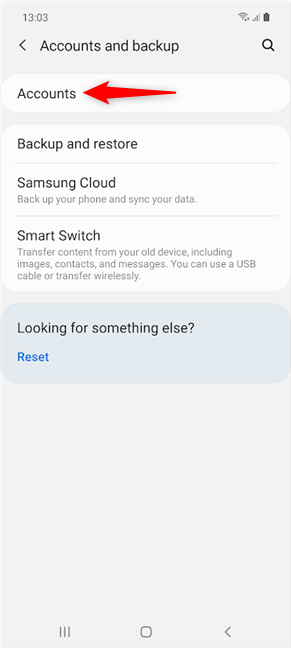
Добавьте другую учетную запись Google из настроек на устройствах Samsung Galaxy.
К счастью, приложения выглядят одинаково на всех устройствах, поэтому, когда дело доходит до добавления или переключения учетных записей внутри ваших приложений, нет никакой разницы между Samsung и другими смартфонами Android.
Любая дополнительная учетная запись, которую вы создаете, работает точно так же, как ваша основная, и становится доступной в большинстве приложений из экосистемы Google, включая приложения, которые вы получаете из Google Play Store . На самом деле проще начать добавлять вторую учетную запись из одного из приложений Google, например Gmail.
Как добавить еще одну учетную запись Gmail на Android
Откройте Gmail и коснитесь изображения своего профиля или инициала имени в правом верхнем углу экрана.
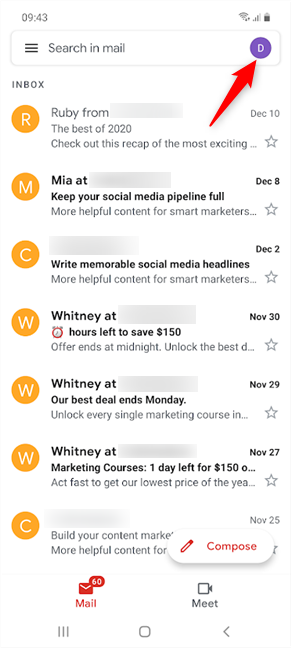
Нажмите на значок своего профиля, чтобы добавить еще одну учетную запись Gmail.
Затем нажмите на опцию «Добавить другую учетную запись» во всплывающем окне.
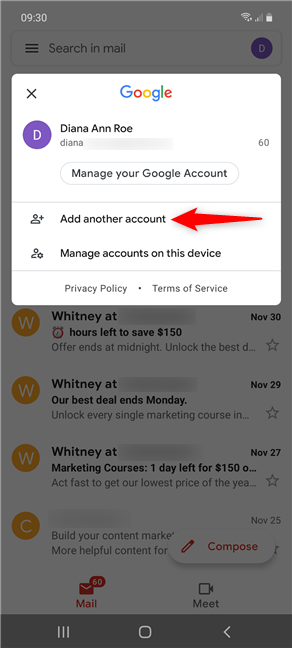
Нажмите Добавить другую учетную запись, чтобы добавить вторую учетную запись Gmail.
На экране «Настройка электронной почты» выберите Google .
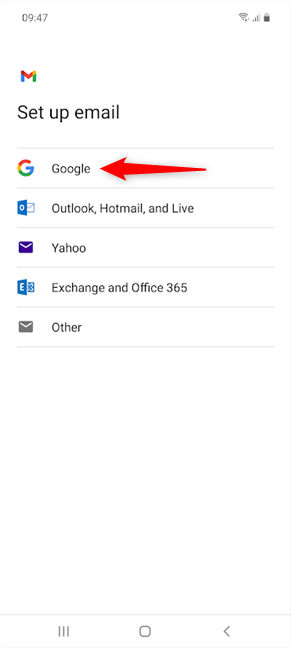
Когда вы добавляете другую учетную запись Gmail, вы фактически добавляете учетную запись Google.
Затем вы можете создать новую учетную запись Google или войти в существующую.
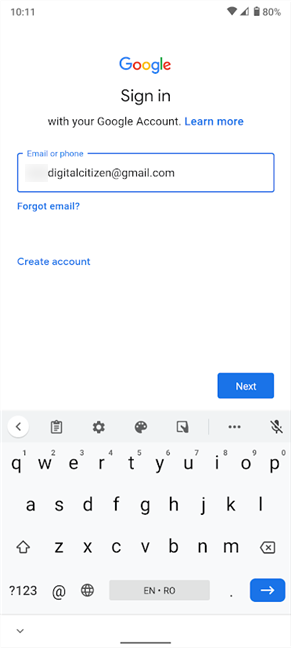
Вставьте данные учетной записи Google, которую вы хотите добавить
После ввода адреса электронной почты и пароля нажмите « Я согласен » .
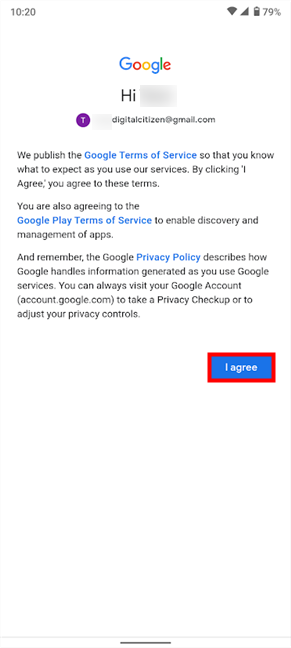
Примите условия Google, чтобы завершить добавление еще одной учетной записи Gmail на Android.
Вот и все! Новая учетная запись будет добавлена на ваш Android-смартфон и планшет. Продолжайте читать, чтобы узнать, как переключать учетные записи Google на Android, чтобы получить то, что вам нужно от приложений на вашем устройстве.
Как переключить аккаунты Google на Android
Процесс переключения учетных записей Google довольно прост в большинстве приложений для Android, поэтому управлять несколькими учетными записями на одном устройстве несложно. Откройте приложение, которое вы хотите использовать, и нажмите на значок своего профиля (ваше изображение или инициал) в правом верхнем углу.
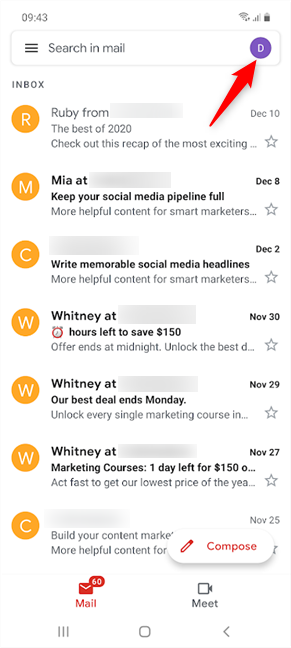
Нажмите на значок своего профиля, чтобы сменить учетную запись Google.
Это вызывает всплывающее окно, в котором в большинстве приложений вы должны увидеть учетные записи Google, доступные на вашем устройстве. Аккаунт, который вы сейчас используете, указан вверху. Чтобы переключить учетные записи Google, нажмите на учетную запись, которую вы хотите использовать, в нижней части.
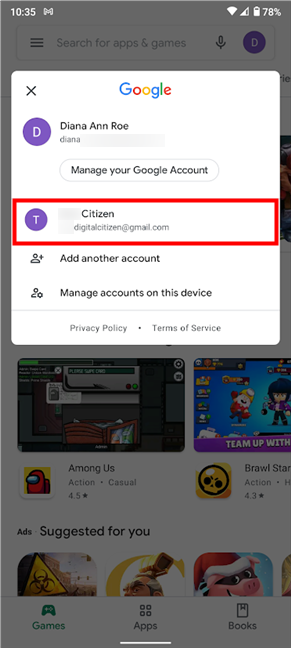
Как переключать учетные записи Google на Android
Это немедленно переключает учетную запись на ту, которую вы выбрали, загружая связанные с ней данные.
В некоторых приложениях, таких как Google Фото или YouTube , альтернативные учетные записи на вашем устройстве не так легко видны. Если это так, рядом с именем учетной записи Google, которую вы используете в данный момент, должна быть крошечная стрелка. Нажмите на имя учетной записи, чтобы открыть раскрывающееся меню или всплывающее окно, в зависимости от приложения. Затем вы можете легко выбрать другую учетную запись Google.
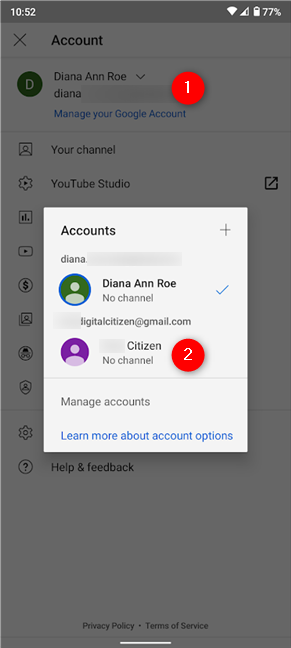
Переключение аккаунтов Google из всплывающего окна на YouTube
В большинстве приложений вы можете использовать данные только в отдельных учетных записях Google полностью автономными способами и переключаться между ними по своему желанию. Однако некоторые игры и приложения из Google Play Store требуют, чтобы вы выбрали учетную запись Google при первом доступе к ним, в то время как другие по умолчанию используют основную учетную запись. Все зависит от их конструкции.
Если вы зависимы от своих электронных писем, вы также можете легко отображать их все одновременно с помощью Gmail . Сначала коснитесь значка гамбургера в верхнем левом углу экрана.
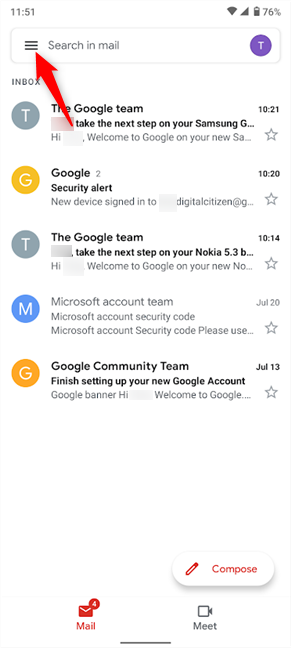
Вы можете добавить вторую учетную запись Gmail и просматривать оба набора писем одновременно.
Затем нажмите кнопку « Все почтовые ящики » вверху, и вы сможете одновременно просматривать электронные письма из обеих учетных записей в Gmail .
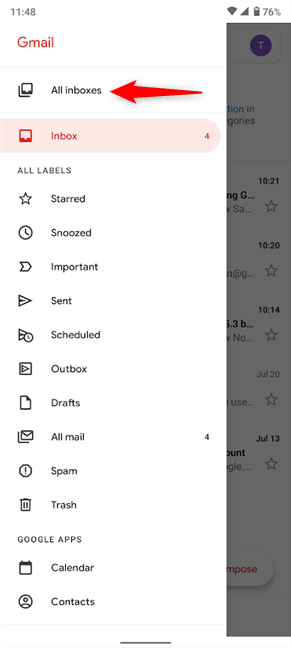
Выберите «Все входящие», и вам больше не придется переключать учетные записи Google на Gmail.
ПРИМЕЧАНИЕ. При использовании нескольких учетных записей Google большинство приложений должны помнить, какую учетную запись вы выбрали, и использовать ее по умолчанию при следующем доступе к ним. Хотя Gmail не является исключением в этом отношении, он не может сохранить параметр « Все входящие », показанный выше, поэтому вам нужно выбирать его каждый раз, когда вы открываете приложение.
Вы переключаетесь между более чем двумя учетными записями Google?
Настройка и переключение учетных записей Google так же просто на Samsung Galaxy и других смартфонах Android. Вместо того, чтобы мучиться с использованием нескольких устройств, гораздо эффективнее справиться со всем на одном Android. Удалось ли вам настроить более одной учетной записи Google на Android? Сколько аккаунтов вы жонглируете? Это больше двух? Дайте нам знать об этом в комментариях.
Как установить и изменить на новый язык интерфейса в Windows 7 Домашняя и Профессиональная с помощью пакетов интерфейса пользователя.
Узнайте, как эффективно экспортировать пароли из браузеров, таких как Google Chrome, Mozilla Firefox, Opera, Internet Explorer и Microsoft Edge в формате CSV для удобства переноса.
Как изменить формат скриншота на Android-смартфонах и планшетах с png на jpg или с jpg на png.
Как открыть WordPad в Windows 10 и Windows 7. Вот все шаги, чтобы открыть WordPad: с помощью кликов, ярлыков и команд.
Сочетание клавиш Windows + G не работает? Вы не можете включить Xbox Game Bar? Вот три вещи, которые вы можете сделать, чтобы это исправить.
Где находится Центр мобильности Windows в Windows 10? Вот все ярлыки и способы открытия Центра мобильности Windows, включая новые методы.
Узнайте, как использовать WordPad в любой версии Windows для создания простых текстовых документов, их форматирования, редактирования и печати. Как использовать ленту в WordPad.
Как открыть File Explorer из Windows 10 и Windows 11 или Windows Explorer из Windows 7. Вот все ярлыки проводника.
Если вам больше не нужно использовать Galaxy AI на вашем телефоне Samsung, вы можете отключить его с помощью очень простой операции. Вот инструкции по отключению Galaxy AI на телефонах Samsung.
Если вам не нужен какой-либо персонаж ИИ в Instagram, вы также можете быстро удалить его. Вот руководство по удалению ИИ-персонажей в Instagram.
Символ дельта в Excel, также известный как символ треугольника в Excel, часто используется в статистических таблицах данных для выражения возрастающих или убывающих чисел или любых данных по желанию пользователя.
Помимо предоставления общего доступа к файлу Google Таблиц всем отображаемым таблицам, пользователи могут выбрать предоставление общего доступа к области данных Google Таблиц или к таблице Google Таблиц.
Пользователи также могут настроить отключение памяти ChatGPT в любое время, как в мобильной, так и в компьютерной версии. Вот инструкции по отключению хранилища ChatGPT.
По умолчанию Центр обновления Windows автоматически проверяет наличие обновлений, и вы также можете увидеть, когда было последнее обновление. Вот инструкции о том, как узнать, когда Windows последний раз обновлялась.
По сути, операция по удалению eSIM на iPhone также проста для выполнения. Вот инструкции по извлечению eSIM на iPhone.
Помимо сохранения Live Photos в виде видео на iPhone, пользователи могут очень просто конвертировать Live Photos в Boomerang на iPhone.
Многие приложения автоматически включают SharePlay при совершении звонка по FaceTime, из-за чего вы можете случайно нажать не ту кнопку и испортить видеозвонок.
При включении функции Click to Do функция распознает текст или изображение, на которые вы нажимаете, а затем принимает решения для выполнения соответствующих контекстных действий.
Включение подсветки клавиатуры заставит ее светиться, что полезно при работе в условиях слабого освещения или придаст вашему игровому уголку более прохладный вид. Ниже вы можете выбрать один из четырех способов включения подсветки клавиатуры ноутбука.
Существует много способов войти в безопасный режим в Windows 10, если вы не можете войти в Windows и войти в него. Чтобы войти в безопасный режим Windows 10 при запуске компьютера, ознакомьтесь со статьей ниже от WebTech360.
Grok AI теперь расширяет свой ИИ-генератор фотографий, позволяя преобразовывать личные фотографии в новые стили, например, создавать фотографии в стиле Studio Ghibli с использованием известных анимационных фильмов.
Google One AI Premium предлагает пользователям бесплатную пробную версию сроком на 1 месяц, чтобы зарегистрироваться и опробовать множество усовершенствованных функций, таких как помощник Gemini Advanced.
Начиная с iOS 18.4, Apple позволяет пользователям решать, показывать ли последние поисковые запросы в Safari.





















